发布时间:2025-01-16 10:39编辑:91下载站阅读:0次我要评论(0)
WPS这款软件对于我们来说是非常重要的,当我们需要在手机上或者电脑上编辑文档以及表格等需求时,就需要在该软件中来操作,这款软件提供的功能是可以免费使用的,当我们在文档中编辑内容之后,需要在文档中将自己的签名或者是公司领导的签名填写进来,那么我们就可以直接使用该软件中的手写功能来操作,直接进入到文档编辑页面中的画笔菜单栏中,找到使用手指功能点击启用,之后直接在文档页面中手写签名即可,并且还可以设置画笔颜色和大小等参数,快来和小编一起看看具体教程方法吧。
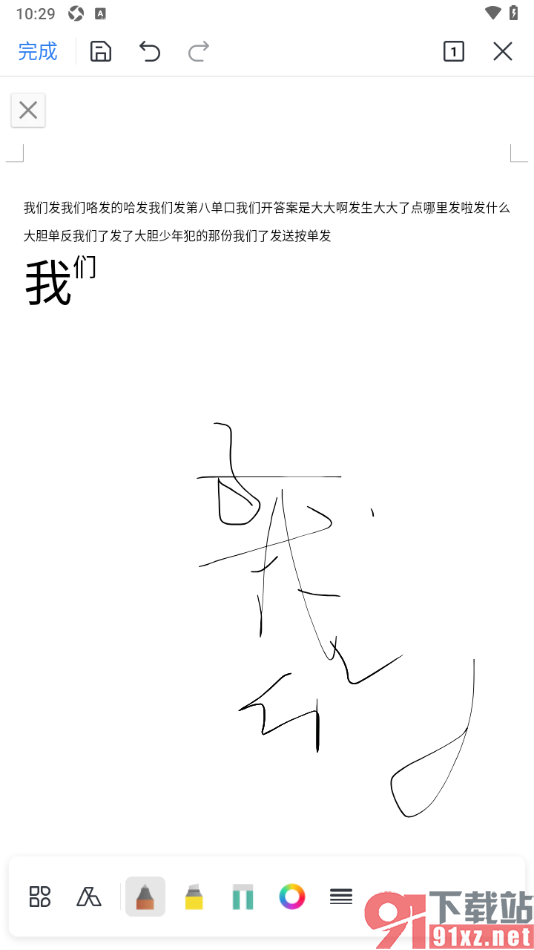
1.直接选择点击打开WPS文档,然后在该文档的编辑模式下,将下方的工具图标按钮点击打开即可进入。
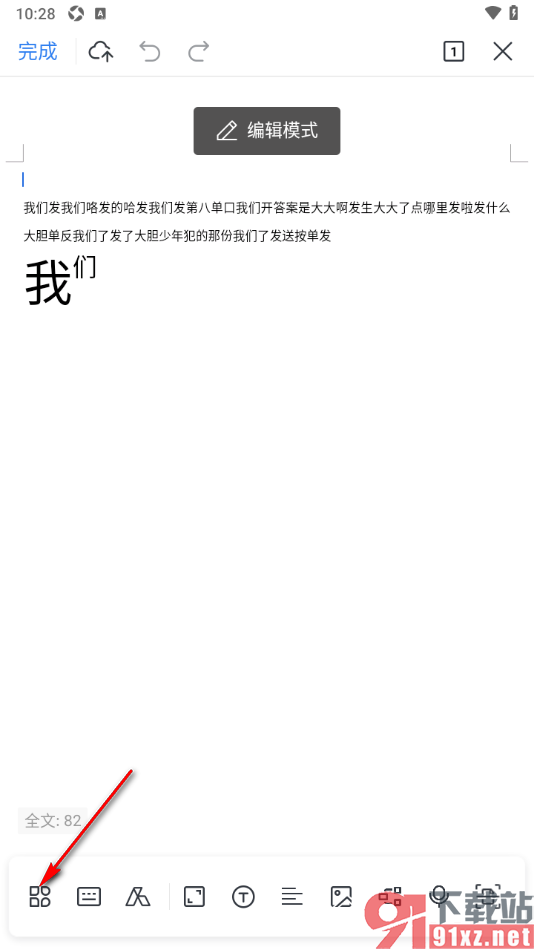
2.随后我们在打开的窗口中找到其中的【画笔】选项,将其点击打开,然后再点击启用【使用手指】功能。
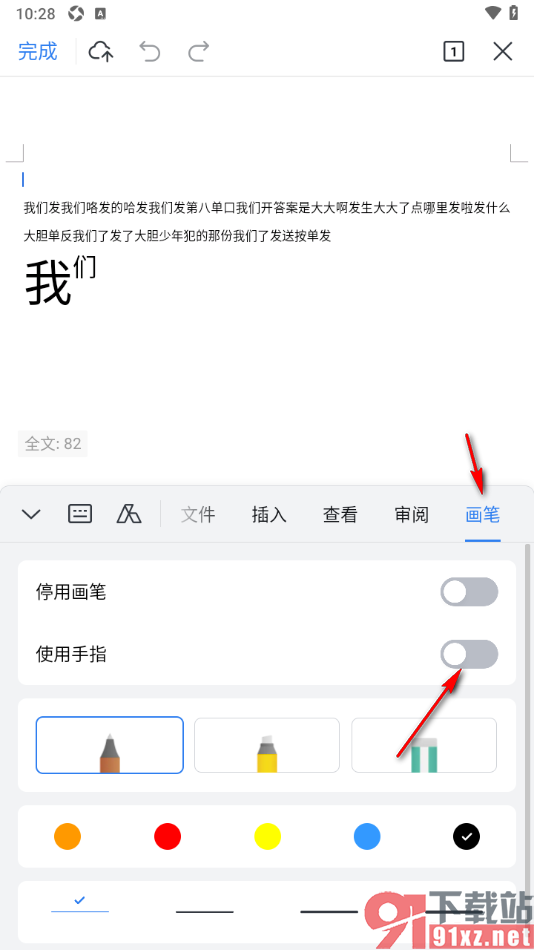
3.这时候即可查看到页面上显示出一个提示内容,你可以使用音量增减键翻动页面。
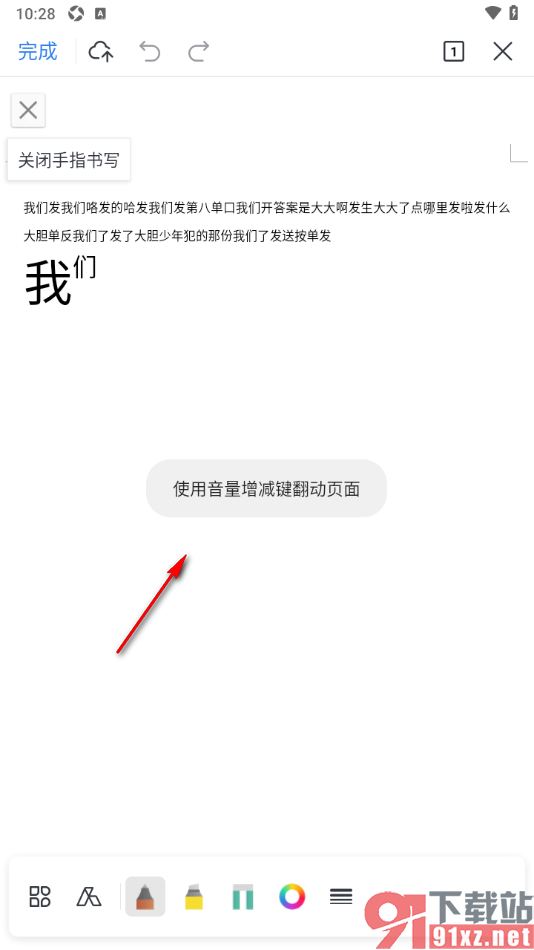
4.之后在页面合适的位置用手指绘制自己想要设置的签名即可,在设置签名时还可以更改画笔工具的颜色和粗细,让我们绘制的签名更加好看。
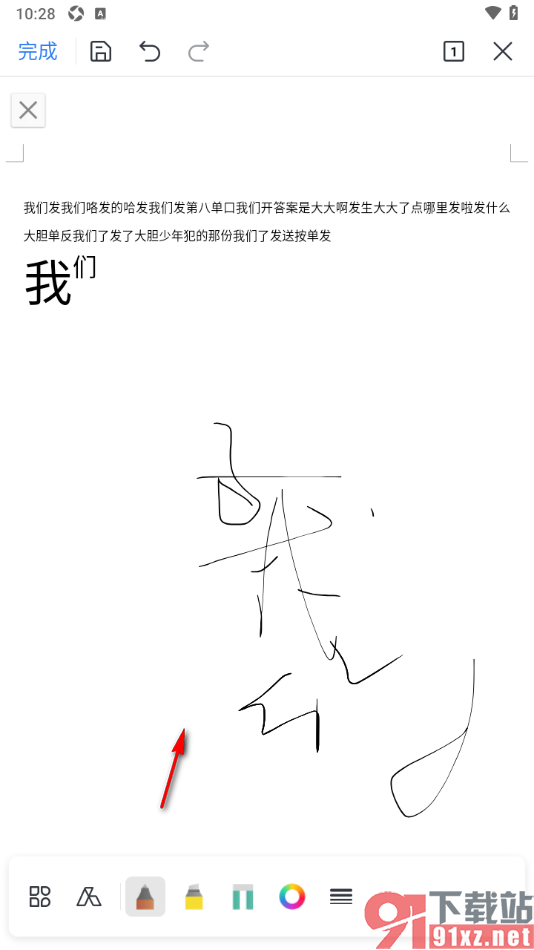
有的用户常常使用WPS这款软件编辑内容,而在编辑文档内容的过程中,如果需要进行手写签名的情况,那么就可以根据上述的教程方法找到其中的使用手指功能点击启用,即可在页面上绘制需要的签名即可,感兴趣的话就来操作试试吧,十分的简单。

大小:145.86 MB版本:v14.22.1环境:Android